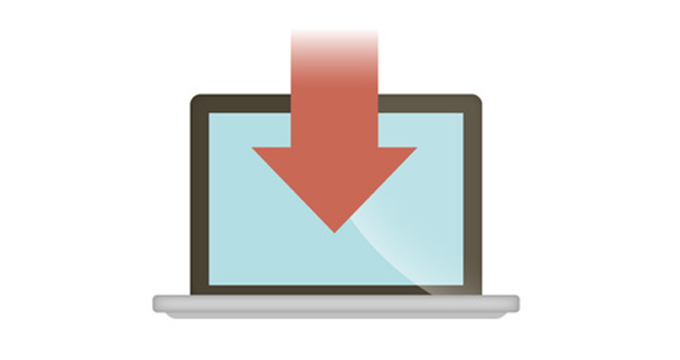WordPress ECショッピングサイトのインストールの方法は超簡単です!
本当に約15分でサイトが完成してしまいます。!
本当に約15分でサイトが完成してしまいます。!
準備
ドメインとレンタルサーバーを準備しWordPressをインストールしてください。
初心者の方は
コチラの方法でドメインとレンタルサーバーを準備しWordPressをインストールしてください。
初心者でも簡単に開設できる。たった10分で出来るWordPressの始め方(スマホ版)
初心者でも簡単に開設できる。たった10分で出来るWordPressの始め方(パソコン版)
コチラの方法でドメインとレンタルサーバーを準備しWordPressをインストールしてください。
初心者でも簡単に開設できる。たった10分で出来るWordPressの始め方(スマホ版)
初心者でも簡単に開設できる。たった10分で出来るWordPressの始め方(パソコン版)
購入
WordPress ECショッピングサイトのテンプレートを購入します。
購入(カードで支払い)を行うと同時にzipファイルがダウンロードされます。
*後からメールでファイルが送られてくるタイプではないので必ずパソコンで購入してください。
zipファイルの中には
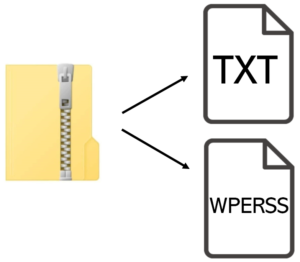
.txtファイル
(説明書テキストファイル)
.wperss
(WordPressインストール用ファイル)
(説明書テキストファイル)
.wperss
(WordPressインストール用ファイル)
zipファイルの中には上記2つのファイルが入っています。
*このファイルは初期状態に戻す時や、複数のサイトを作る時に役立ちますので、大切に保管しておいてください。
*このファイルは初期状態に戻す時や、複数のサイトを作る時に役立ちますので、大切に保管しておいてください。

ここから15分でサイトが完成します。
インストール
STEP1
ご自身のドメインのワードプレスに
「All-in-One WP Migration」とプラグインの検索をしてインストールします。
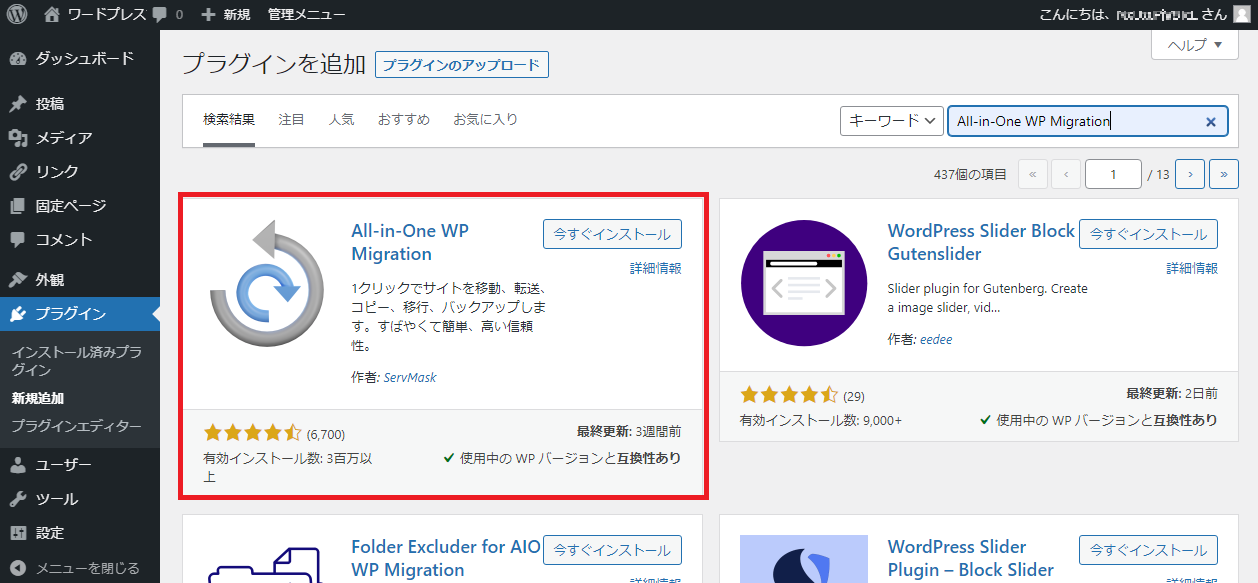
STEP2
プラグインがインストールが出来れば
ダッシュボードの「All-in-One WP Migration」>「インポート」>「ファイル」と進み
購入した.wperssファイルをインポートします。
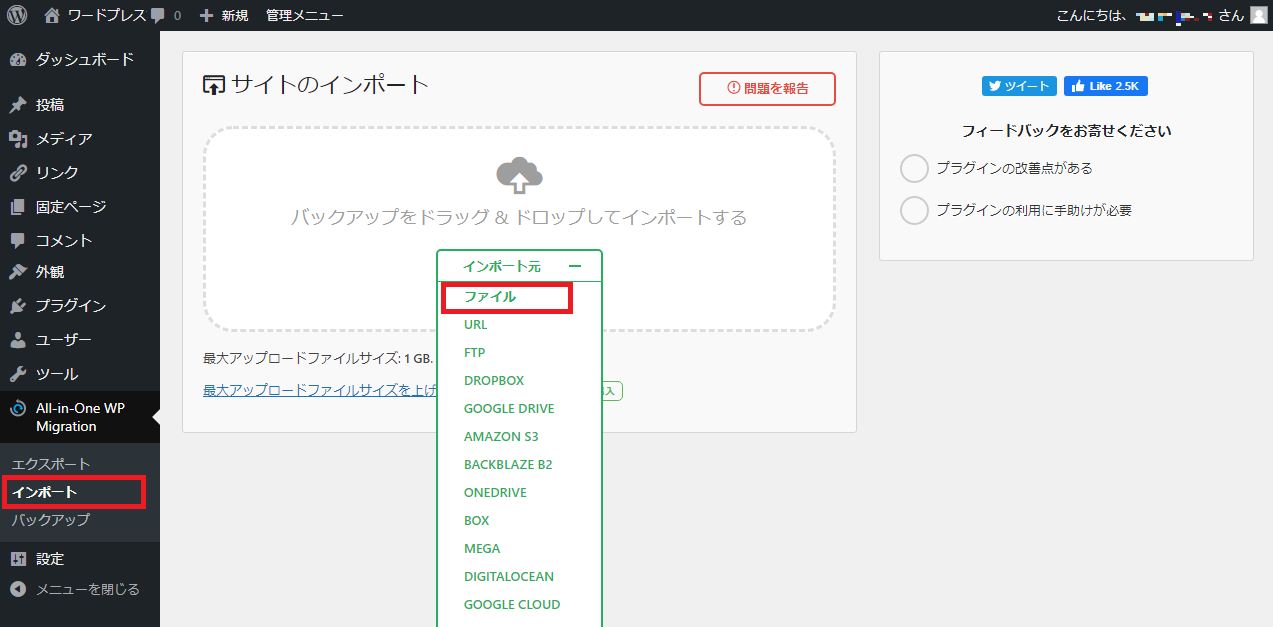
インポートには2~3分程度掛かります。
5分以上インポートが出来ない場合はコチラをご覧ください。
STEP3
インポート出来たら「ダッシュボード」をクリックすると、再度、ログインを求められます。
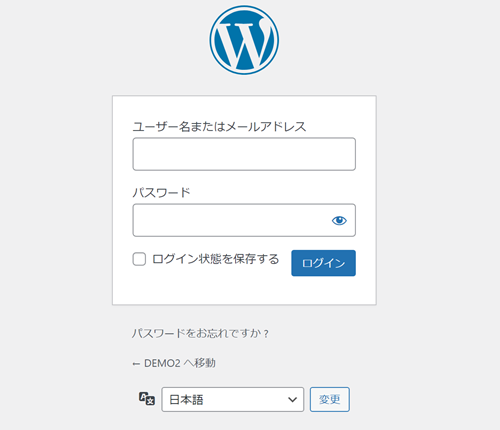
ログインURL:https://自分のドメイン/wp-admin
ユーザー名:ec@example.com
パスワード:npoMzAMtrFtAvsSJIbLsFyiv
ユーザー名:ec@example.com
パスワード:npoMzAMtrFtAvsSJIbLsFyiv
上記のユーザー名、パスワードでログインしてください。
完成!

ここまで15分でサイトが完成します。
重要!
ここで、自分のドメイン(サイト)を見てください。
ここまで出来たら完全なコピーサイトの完成です。
購入したテンプレートと同じサイトになっていれば成功です。
ここまで出来たら完全なコピーサイトの完成です。
購入したテンプレートと同じサイトになっていれば成功です。
*出来ていない場合は、このページを最初からもう一度よく読んで、間違いが無いか確認してください。
*「All-in-One WP Migration」を使った事がある人なら5分でサイトが完成するでしょう!